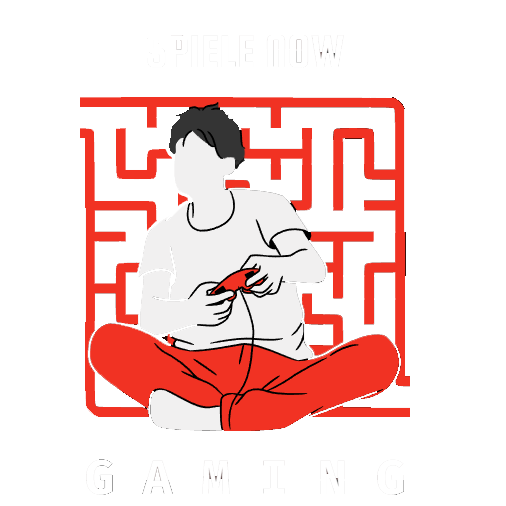Microsoft hat ein Update für Windows 11 verteilt, doch jetzt klagen Spieler über Probleme mit der Performance. Mit einem Fix lassen sich tatsächlich die Probleme halbwegs eingrenzen. Die zweite Option ist, das störende Update einfach zu deinstallieren.
Wie die Kollegen von Techradar berichten, hat Microsoft für Windows 11 das 32H2-Update verteilt. Doch gemeinsam mit dem Update gibt es wohl auch ärgerliche Probleme. Das betrifft laut verschiedener Quellen vor allem Spieler, die einen AMD-Prozessor verbaut haben.
Mit der Kommandozeile soll man aber das Problem mit dem Performance-Verlust wieder lösen können. Der Übeltäter ist wohl der Windows-Defender, den man zurücksetzen sollte. MeinMMO erklärt euch, wie das geht.
Es hilft, mit der Kommandozeile den Windows-Defender zurücksetzen
Wie schlimm ist der Performance-Verlust? Die Probleme beziehen sich vor allem auf die Leistung der Prozessoren. Ein Nutzer auf reddit schreibt etwa, dass jeder Prozessor-Thread 5-8 % langsamer arbeitet. Teilweise tauchen in verschiedenen Spielen starke Ruckler auf und werden dadurch unspielbar.
Je nach Spiel kann das 32H2-Update daher starke Auswirkungen auf eure Gaming-Performance haben.
So löst ihr das Problem: Der offizielle Lösungsvorschlag von Microsoft lautet, den Windows Defender zurückzusetzen. Das macht ihr über die PowerShell. Diese ruft ihr auf, indem ihr Windows-Taste + X drückt und dann auf „Windows PowerShell (Administrator)” klickt.
Führt nach dem Start der PowerShell die folgenden beiden Befehle aus und bestätigt jede Eingabe mit der Entertaste:
Set-ExecutionPolicy Unrestricted
Get-AppxPackage Microsoft.SecHealthUI -AllUsers | Reset-AppxPackage
Mit dem zweiten Befehl setzt ihr den Windows-Defender zurück und startet euren Rechner neu.
In einem weiteren Schritt solltet ihr in eurem BIOS prüfen, ob die CPU-Virtualisierung aktiviert ist. Schaut dazu am besten in das Handbuch eures Mainboards, da jedes BIOS anders aufgebaut ist. Im besten Fall ist die Funktion ohnehin bereits aktiviert, sodass ihr nichts weiter tun müsst.
Sobald ihr das System wieder gestartet habt, ruft ihr das Menü „Windows Sicherheit“ auf und wählt „Gerätesicherheit“ aus. Hier sucht ihr in der Leiste den Punkt „Kernisolierung der Speicherintegrität“ und aktiviert es. Danach müsst ihr euren Rechner wieder neu starten.
Welche Alternative gibt es? Wem dieser ganze Aufwand zu viel oder der Weg zu umständlich ist, dem bleibt ein anderer, schnellerer Weg: Ihr deinstalliert das 32H2-Update und geht zurück zur Version 22H2. Dann sollten die Performance-Probleme von selbst verschwinden.
Beachtet aber, dass ihr dann das automatische Update deaktivieren müsst, ansonsten spielt euch Windows das Update wieder auf und ihr habt die Schwierigkeiten erneut.
5 Features, mit denen das neue Windows 11 Gamer überzeugen möchte